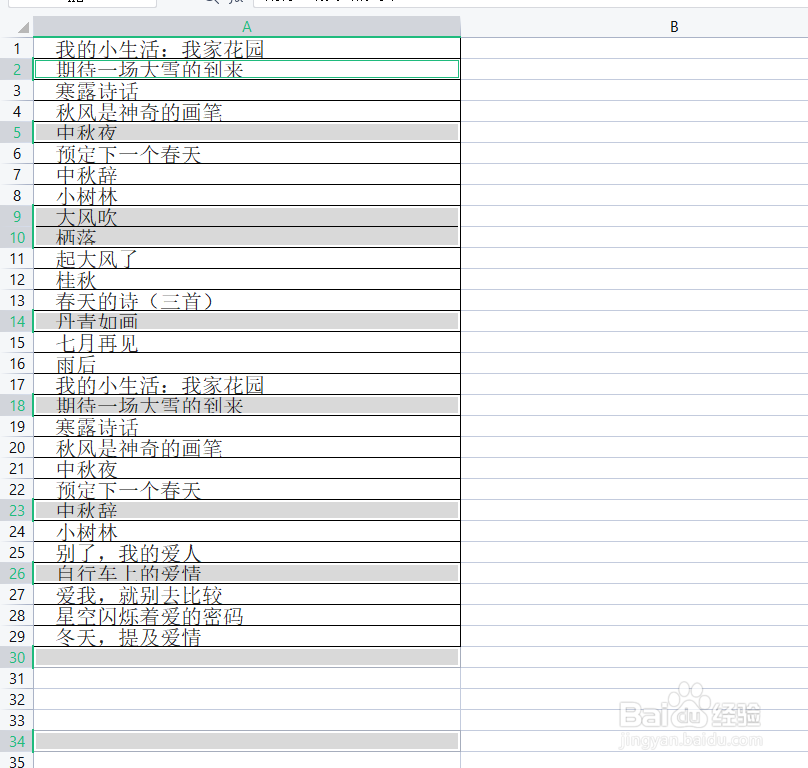1、首先,我们打开如图所示的Excel表格数据,其中有许多空白行并且不连续。
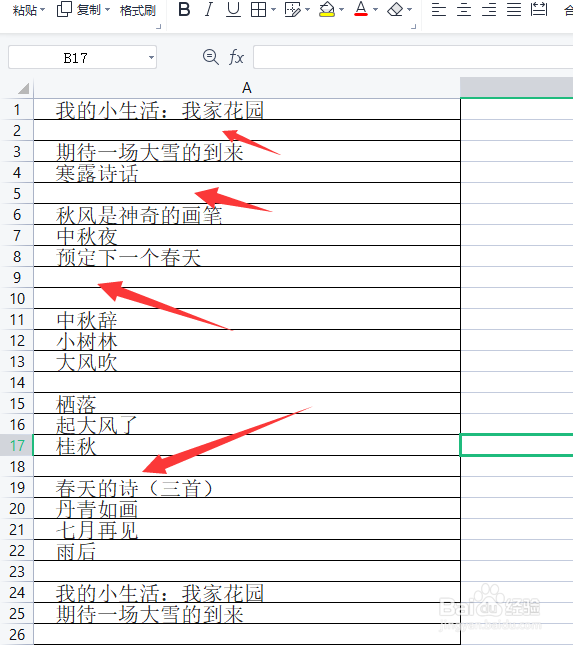
2、对此,我们选中整个数据区域,点击查找列表中的定位。
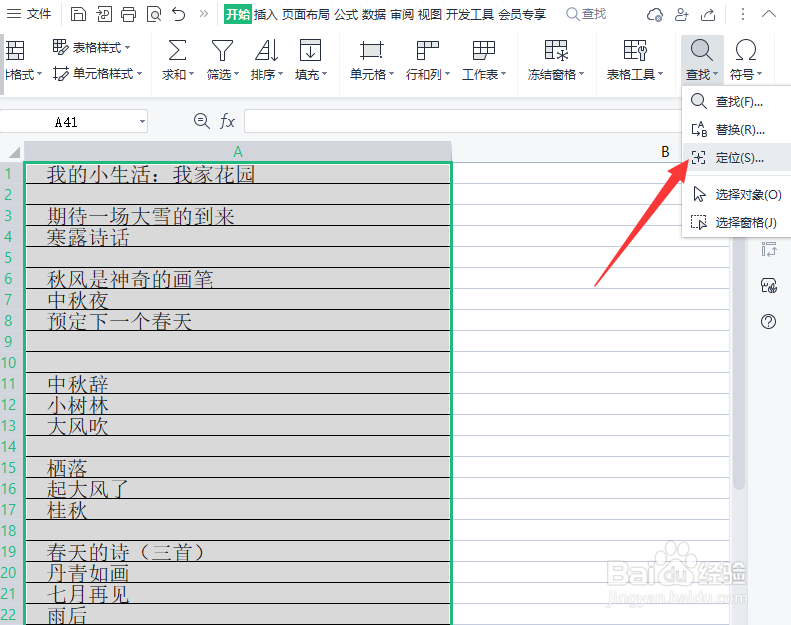
3、当打开如图所示的定位窗口后,勾选空白行选项后,点击定位按钮。
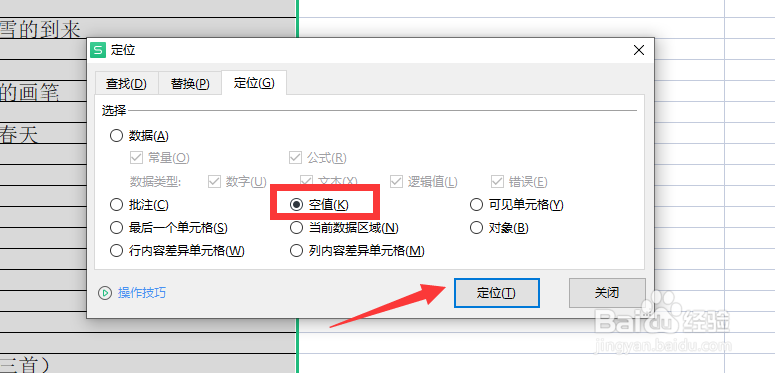
4、此时,我们会发现,所有的空白行全部被选中。
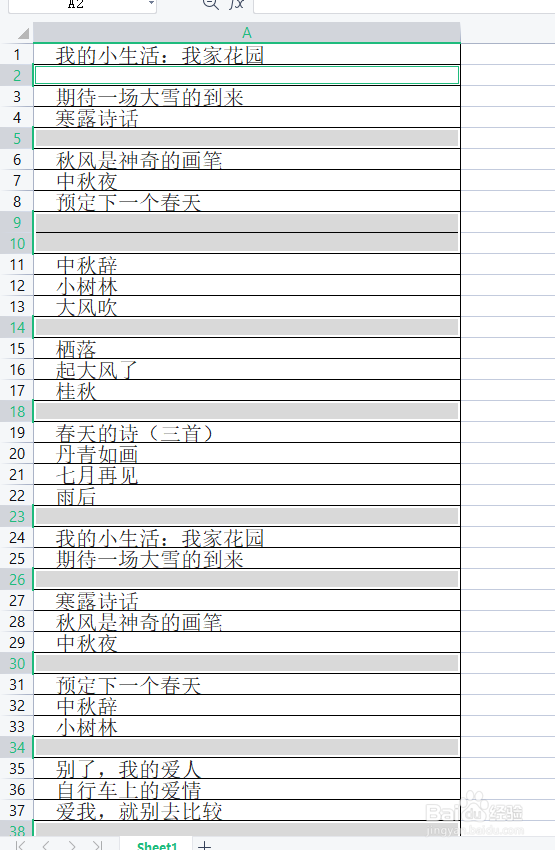
5、接下来,鼠标右击对应的空白行,并从其右键列表中选择删除行选项,并在其子菜单中选择下方单元格数据上移。
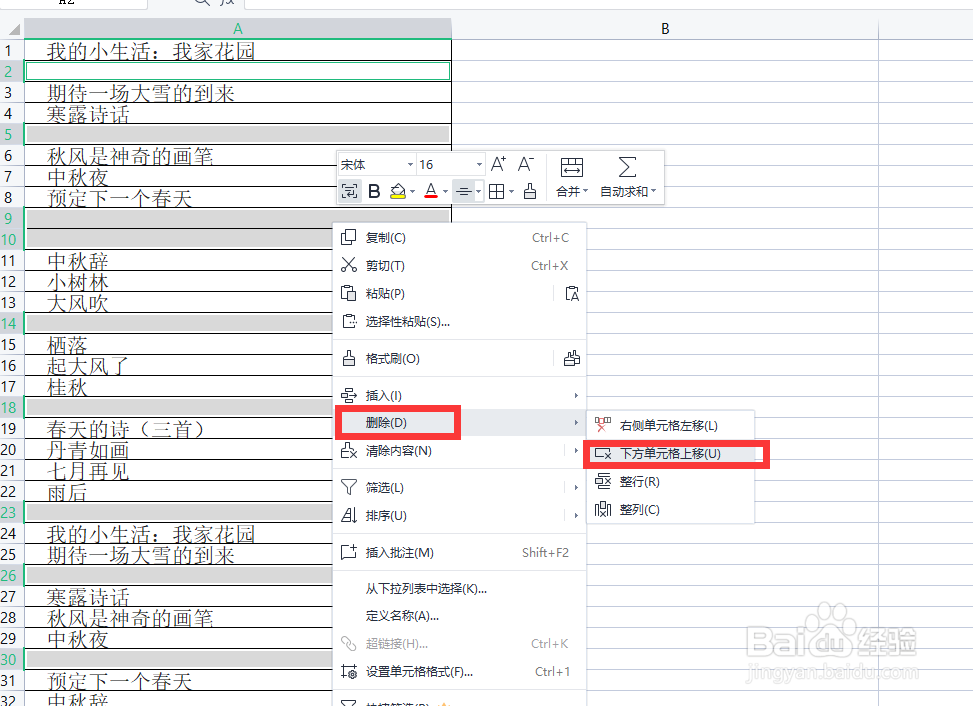
6、最后,我们发现,所有不连续单元格空白行全部被批量删除了,最终效果如图所示。
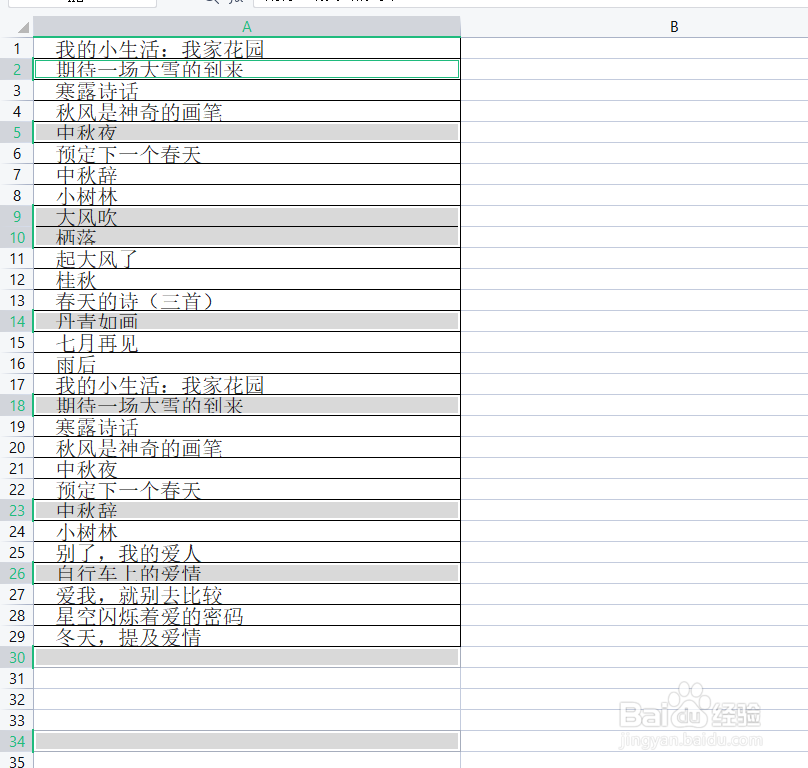
时间:2024-10-12 02:36:25
1、首先,我们打开如图所示的Excel表格数据,其中有许多空白行并且不连续。
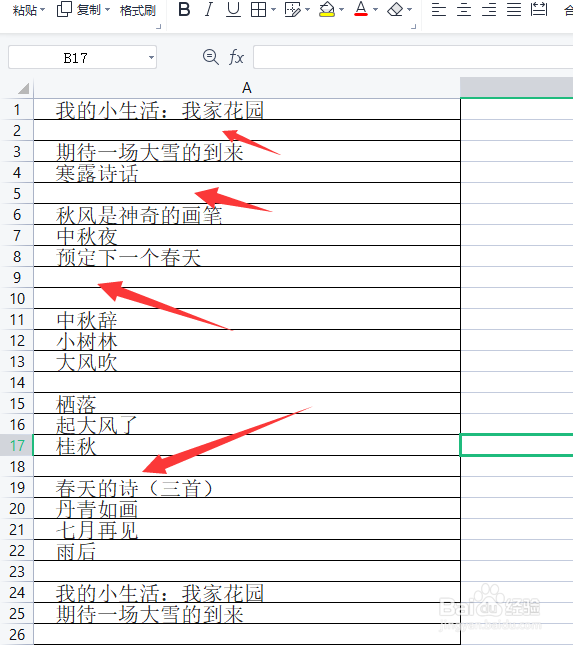
2、对此,我们选中整个数据区域,点击查找列表中的定位。
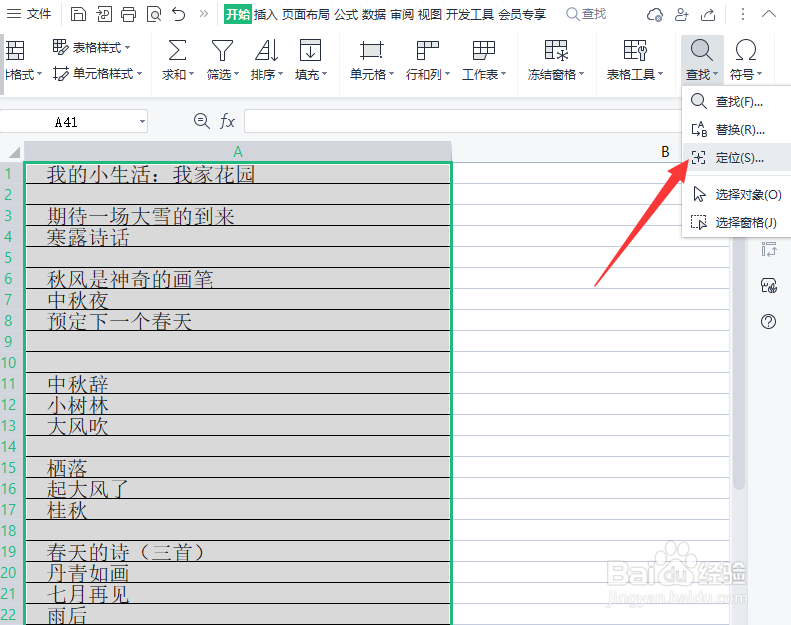
3、当打开如图所示的定位窗口后,勾选空白行选项后,点击定位按钮。
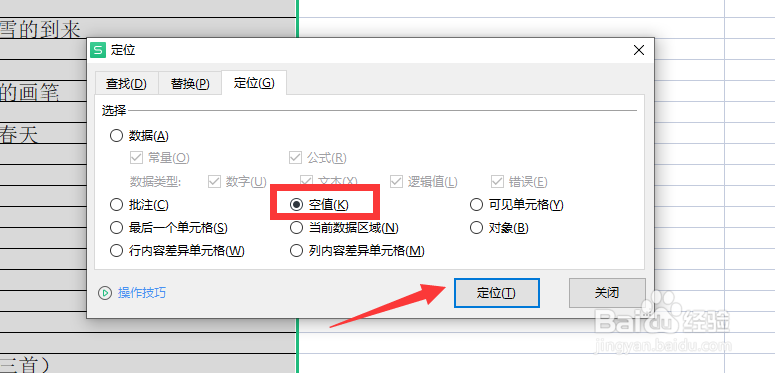
4、此时,我们会发现,所有的空白行全部被选中。
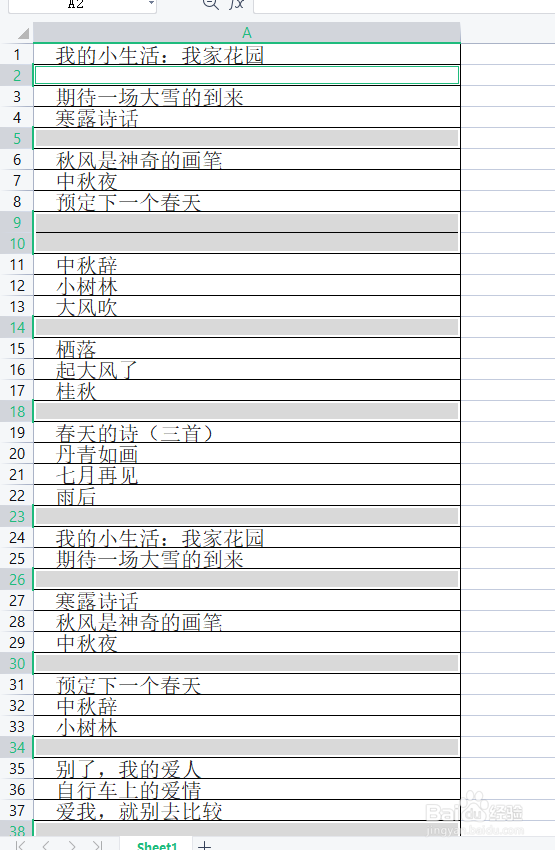
5、接下来,鼠标右击对应的空白行,并从其右键列表中选择删除行选项,并在其子菜单中选择下方单元格数据上移。
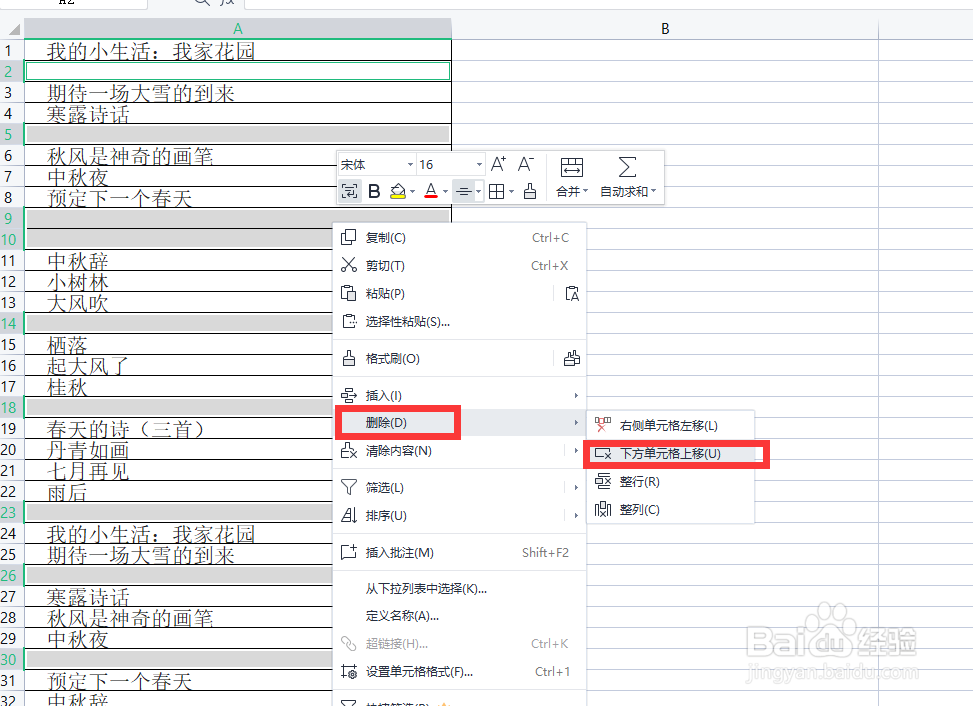
6、最后,我们发现,所有不连续单元格空白行全部被批量删除了,最终效果如图所示。